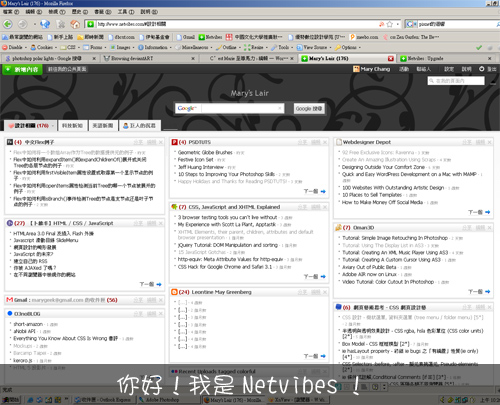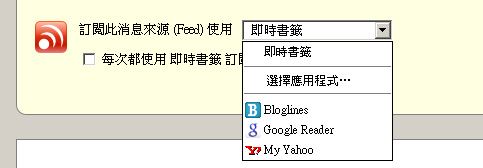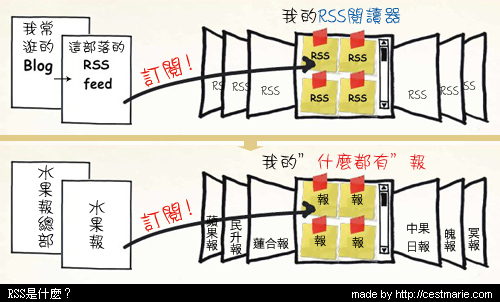
這篇要寫給完全沒用過RSS閱讀器,不知道什麼是RSS的朋友。找了滿多資料,都講得滿專業,迴響中卻說老人不屑用也不知怎用。其實一般老人不需要知道原理,只要知道:它好不好用。東西好用,想用了,才願意突破自己舊有的訂閱習慣、瀏覽網站的方式。請看上圖,應該多少能理解,通常不管自己在哪裡寫部落格,都有提供一顆﹝RSS訂閱﹞的按鈕,只要寫部落格,有人按了你家的RSS訂閱鈕,那個人可以不用上你網站,用閱讀器就能隨時知道你發表了新文章。反推過來呢,今天我看到一個不錯的寫手blog連載長篇小說,我只要訂閱它RSS,往後用閱讀器即時讀取有無更新文章即可,不用天天到他blog報到、深怕錯過精采章節。
可是老人就是時間多啊,愛上網慢慢看呢?我相信我這老人和大家一樣,電腦看久了,眼睛不爽快,或是去了網站卻撲個空,沒看到我想要的,內心不爽快。咱們為了維護眼睛健康,還是來嘗試看看使用閱讀器訂閱喜歡的站吧!
閱讀器,可以是種軟體,而且有好幾種牌子,就像瀏覽器,有IE牌、Firefox牌…等等。可是把閱讀器安裝到家裡電腦,萬一我在其他地方上網,想訂閱的時候怎辦?為了便利、不受限地點,建議使用網站提供的個人化首頁來訂閱喜歡的站。首推網站是Netvibes,如果懶得新註冊帳號、怕接觸新環境,建議可使用大家熟知的Google,它們有個iGoogle,帳號當然和你的Gmail通用,不用多個帳號了。如上圖,當你訂閱了9個網站/部落格的RSS,只要一上去個人化首頁,就同時讀取9個站點的最新文章標題。
要怎樣訂閱呢?
只要該網站或部落格網頁上有以下這些圖示,給它按下去就對了。
接著會進入一個很單純排版的網頁,請複製那網頁的http網址,結尾通常是.xml,然後到Netvibes新增一個消息來源,貼上那網址後按照指示就完成訂閱了。
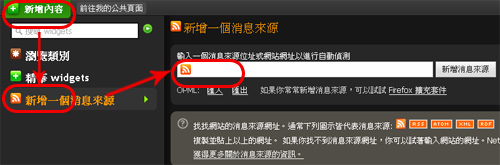
如下圖,用iGoogle的,可能更方便,因為按下RSS訂閱鈕後,出現的xml網頁上方通常也提供快速訂閱的下拉選單,裡面通常有預設Google Reader(咕狗閱讀器),那更可省去手動貼網址的動作。只是我個人覺得在自由方便的範圍內,還是想保留手動新增消息來源的步驟,確保我沒訂錯或漏訂,然後即時安排新消息來源在Netvibes的版面位置。老人就這樣,DIY樂趣多嘛。
這兩個個人化首頁使用起來都很直覺,不用怕難以理解,畫面上一個個區塊都用拖拉的,常看的資訊放最上面,資訊太多時還有分頁頁籤可以新增,收錄更多消息來源(=你訂閱的)。個人化首頁好用的地方,除了讓我們訂閱想看的資訊,也提供很多現成的小工具(Widget),可立即抓來用,譬如天氣預報、主要大報的新聞、即時檢查信件等等,而Netvibes更有趣的地方是允許使用者多一個玩法,把原本很私人的個人化首頁(你訂的東西當然自己看得到而已囉~),透過一個按鈕,可以發布轉成公開的個人首頁。Netvibes把這項服務取名為宇宙(Universe),長什麼樣子呢,可以來瞧瞧我的小宇宙。
不管私人的首頁或公開的宇宙,背景同樣提供許多現成主題自行套用,每個框框的顏色也可以自訂,看我的小宇宙,就知道我都在看什麼資訊,我的小宇宙第一頁就是抓了Netvibes提供的Widget,像是行事曆、待辦清單、Wall(類似碎碎唸)等等,利用這些漂亮、現成的小工具,可以玩更多東西,最近就發現一個很棒的範例:
FreeLand 的小宇宙 – http://freeland.no-ip.org/
他善用Netvibes提供的Widget,打造出個人網站,例如Wall這工具不見得要拿來寫日記、發牢騷,也可以當作公佈欄。
總之,歡迎嘗試看看喔!